Att redigera och justera porträtt i Photoshop kan ofta vara en utmanande men extremt givande uppgift. Särskilt när det handlar om att kombinera olika drag från två personer och sömlöst omvandla dem till en övertygande helhetsbild. I denna guide visar jag dig hur du effektivt och noggrant kan justera formen på två olika personer för att skapa ett harmoniskt porträtt. Med lättförståeliga steg och praktiska tips kan du uppnå imponerande resultat utan att förvränga identiteten hos de avbildade personerna.
Viktigaste insikter
- Säkerställ att de använda lagren är grupperade för att säkerställa bättre organisation och överskådlighet.
- Använd smartobjekt för att bevara den ursprungliga bildkvaliteten och göra redigerbara förändringar.
- Justera ansiktsdrag som näsa, läppar och käke med hjälp av vätskeverktyg för att skapa ett enhetligt utseende.
Steg-för-steg-guide
Det första steget är att organisera de relevanta lagren. Markera de tre lager som du vill justera – dessa är porträtten av de två personerna, och lägg dem i en grupp. Namnge denna grupp "Person". Anledningen är enkel: En bra organisation gör det lättare för dig att hålla reda på alla ändringar och gör arbetet mer effektivt.
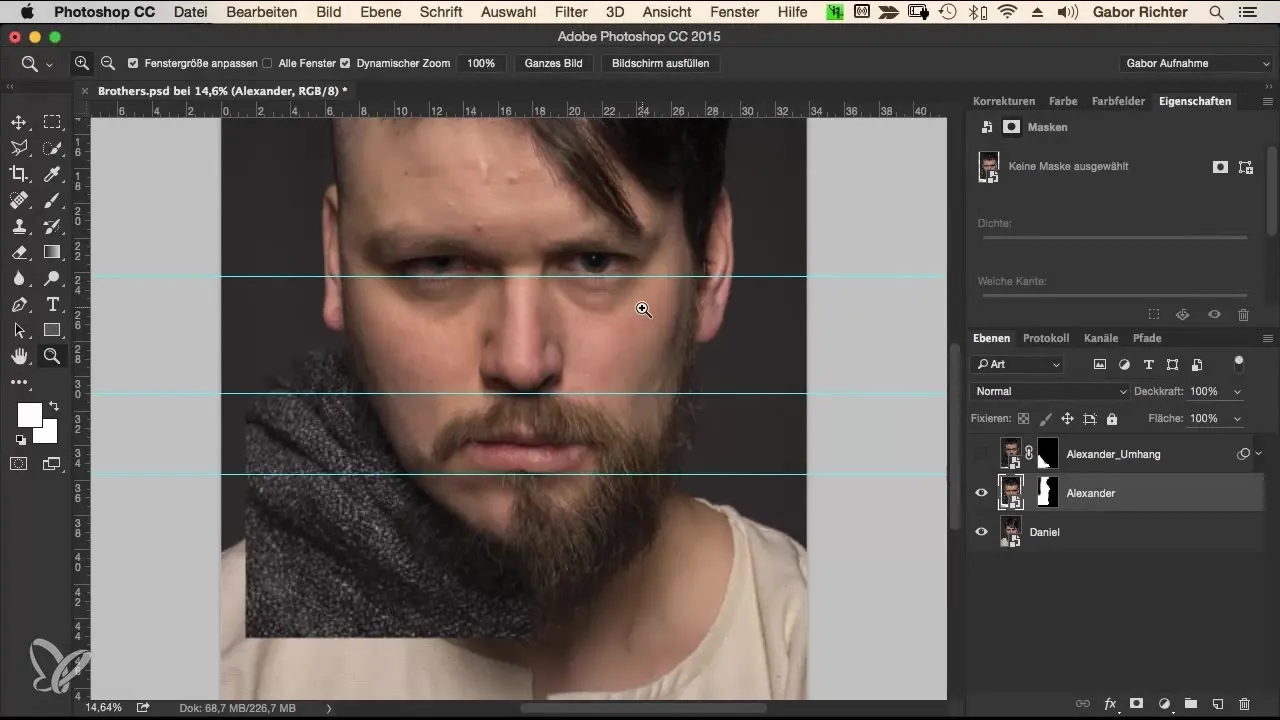
Nu är det viktigt att skapa ett nytt lager där du kan göra vätskejusteringarna. För att göra detta måste du slå samman alla lager. Använd tangentkombinationen Command + Alt + Shift + E för Mac eller Ctrl + Alt + Shift + E för Windows. Namnge detta nya lager "Form" och konvertera det till ett smartobjekt för att möjliggöra flexibel redigering utan att förlora de underliggande data.
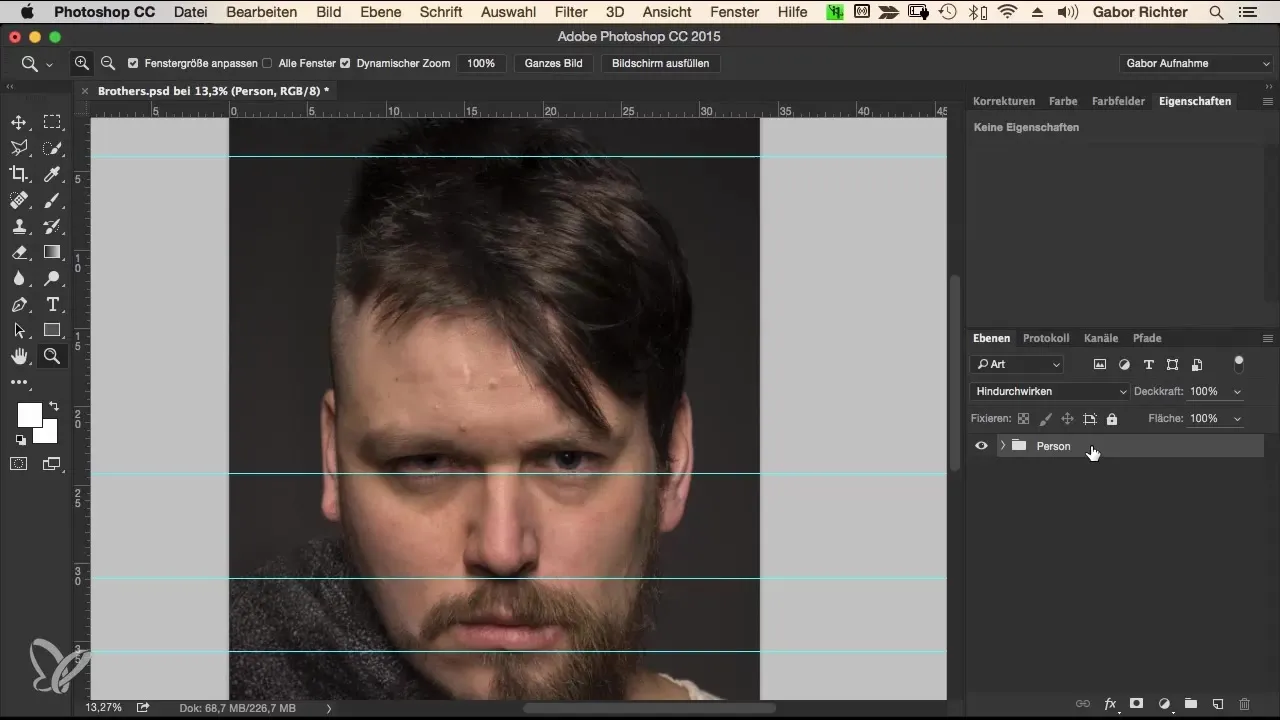
De hjälplinjer som du kanske ser i din arbetsyta kan vara störande, så du bör dölja eller radera dem. Gå till menyn "Visa" och välj "Radera hjälplinjer". Nu är du redo att göra dina justeringar och kan aktivera vätskeeffekterna.
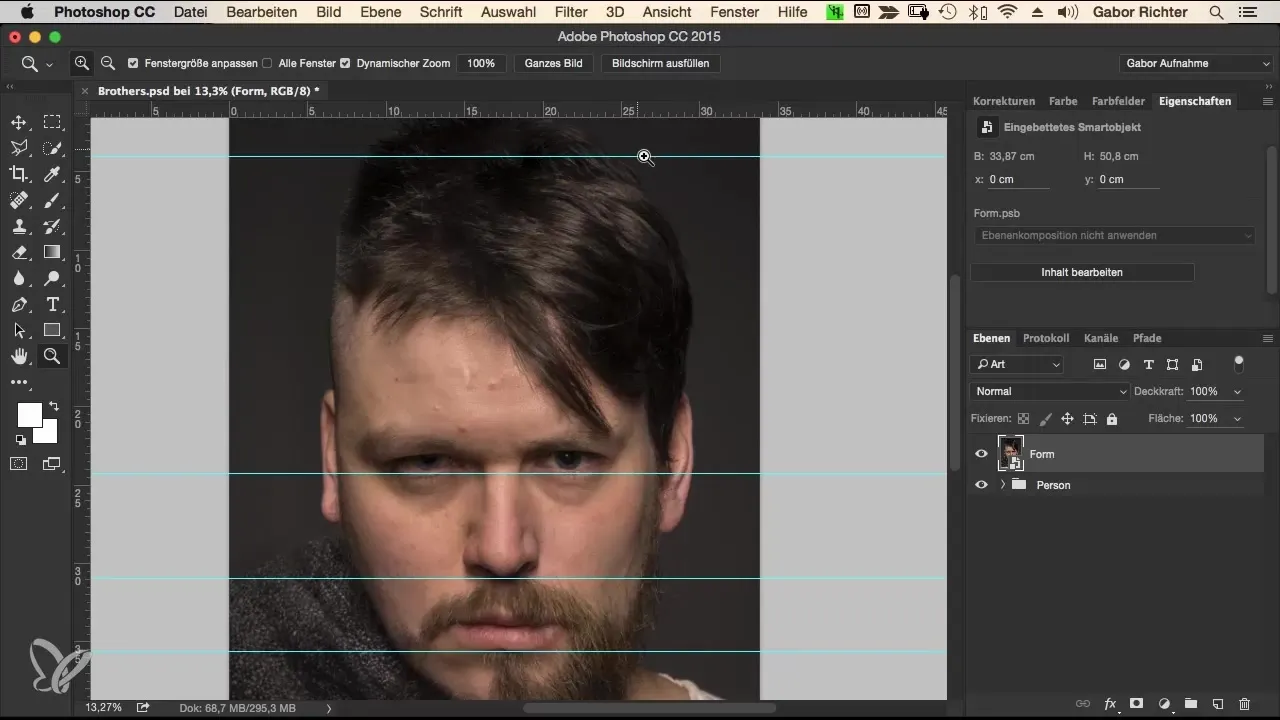
Gå till "Filter" och välj "Vätska". Detta öppnar vätskeverktyget, där du kan göra specifika justeringar. Fokusera först på näsan. Zooma in för att kunna arbeta noggrant. Dragverktyget är idealiskt för att justera näsvingarna. Ställ in tryck och täthet på 20 och välj en penselstorlek som är cirka 350 pixlar stor.
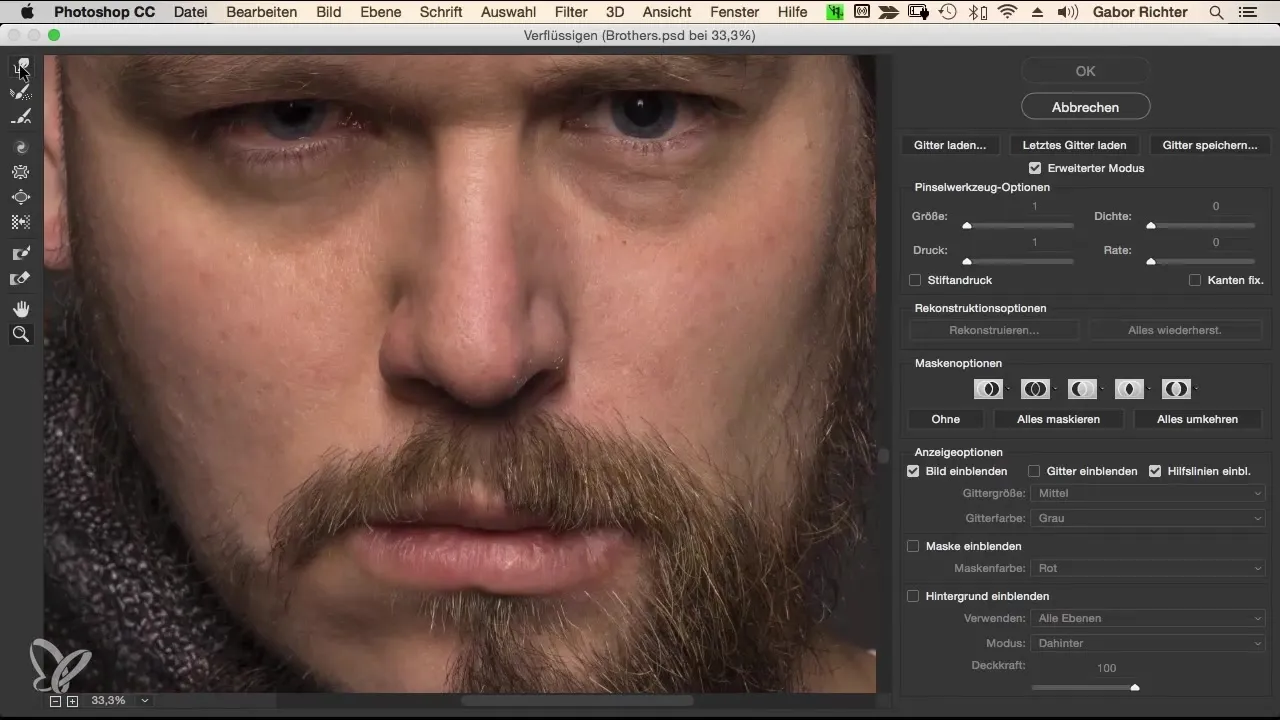
Börja justera näsvingarna jämnt. Det innebär att du lätt förstorar den högra näsvinge för att matcha den vänstra, som är något större. På så sätt blir helhetsbilden mer harmonisk utan att göra överdrivna förändringar. Se till att justeringarna är subtila så att personerna inte ser onaturliga ut.
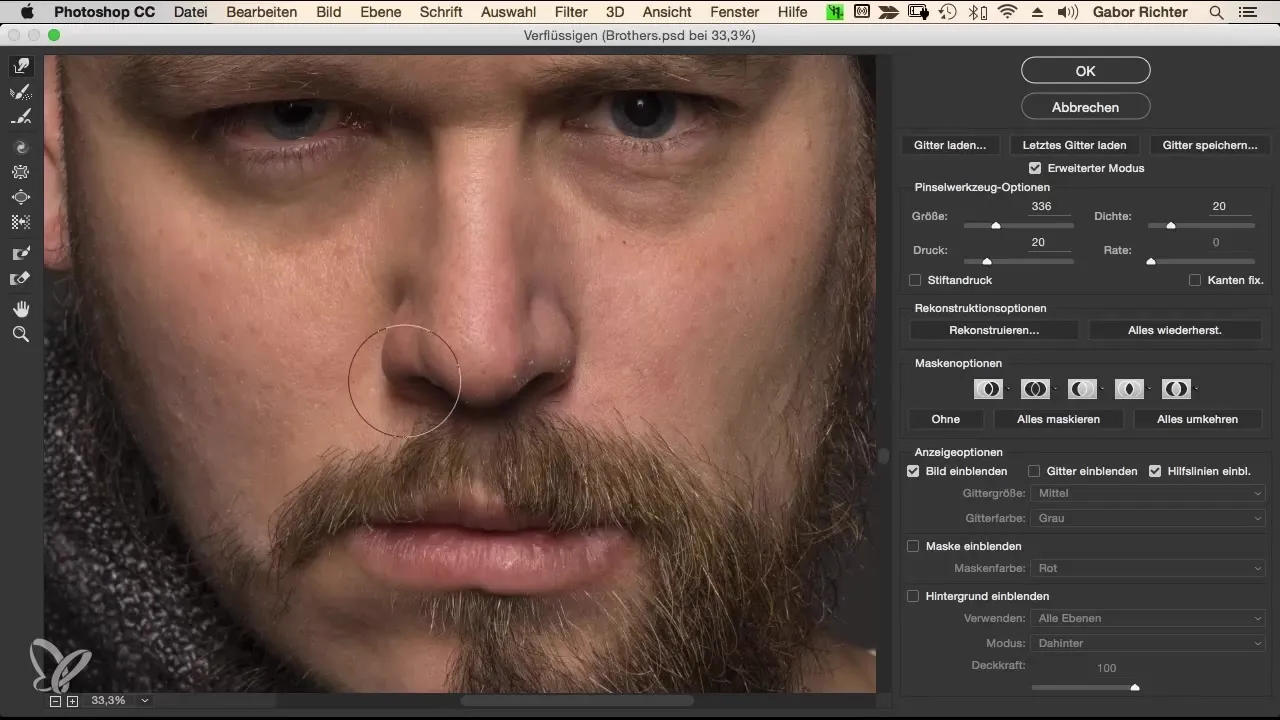
Det nästa steget gäller läpparna. Välj en penselstorlek på cirka 120 och arbeta med att jämna ut små ojämnheter. Här är det viktigt att hitta balansen mellan båda läpparna för att skapa en harmonisk helhetsbild. Du ska inte använda för mycket tryck; en mild metod är oftast den bästa.
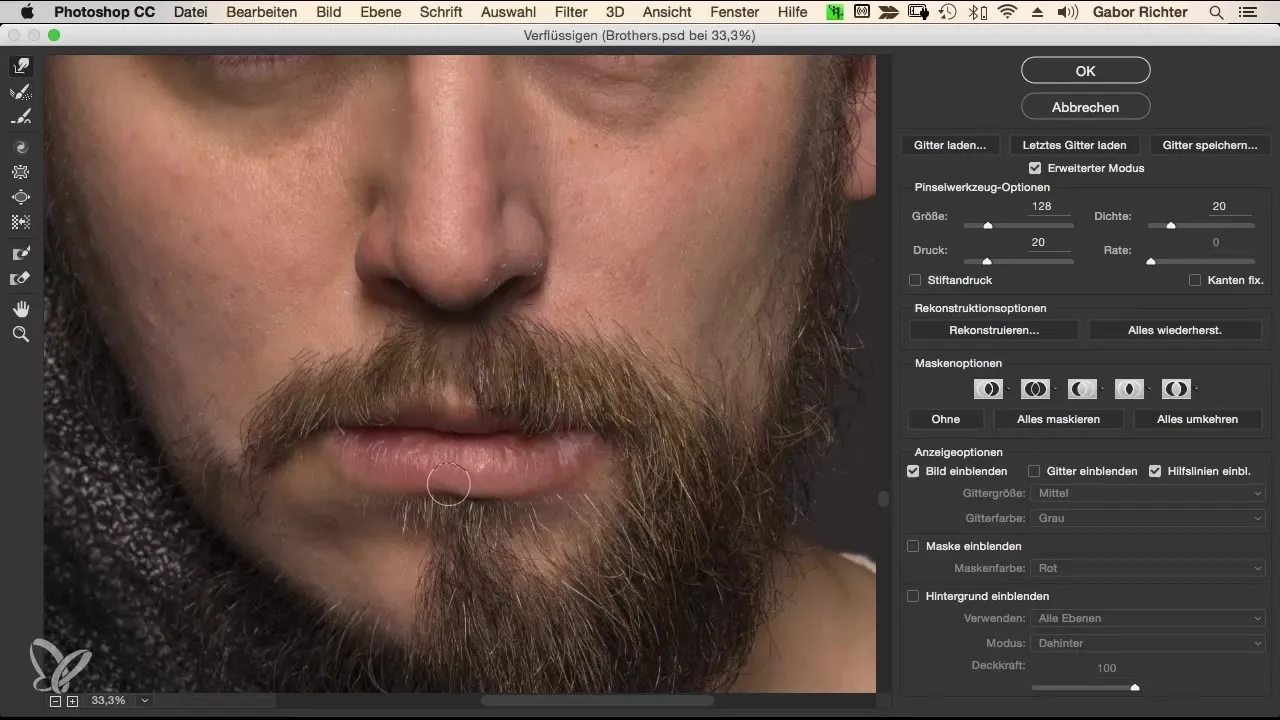
Ta nu hand om ögonområdet. Se till att båda ögonen ligger på en horisontell linje genom att lyfta en liten del av den övre ögonlockskonturen och sänka den andra lätt. På så sätt ser de symmetriska och koordinerade ut. Var försiktig så att den naturliga formen på ögonen inte förändras för mycket.
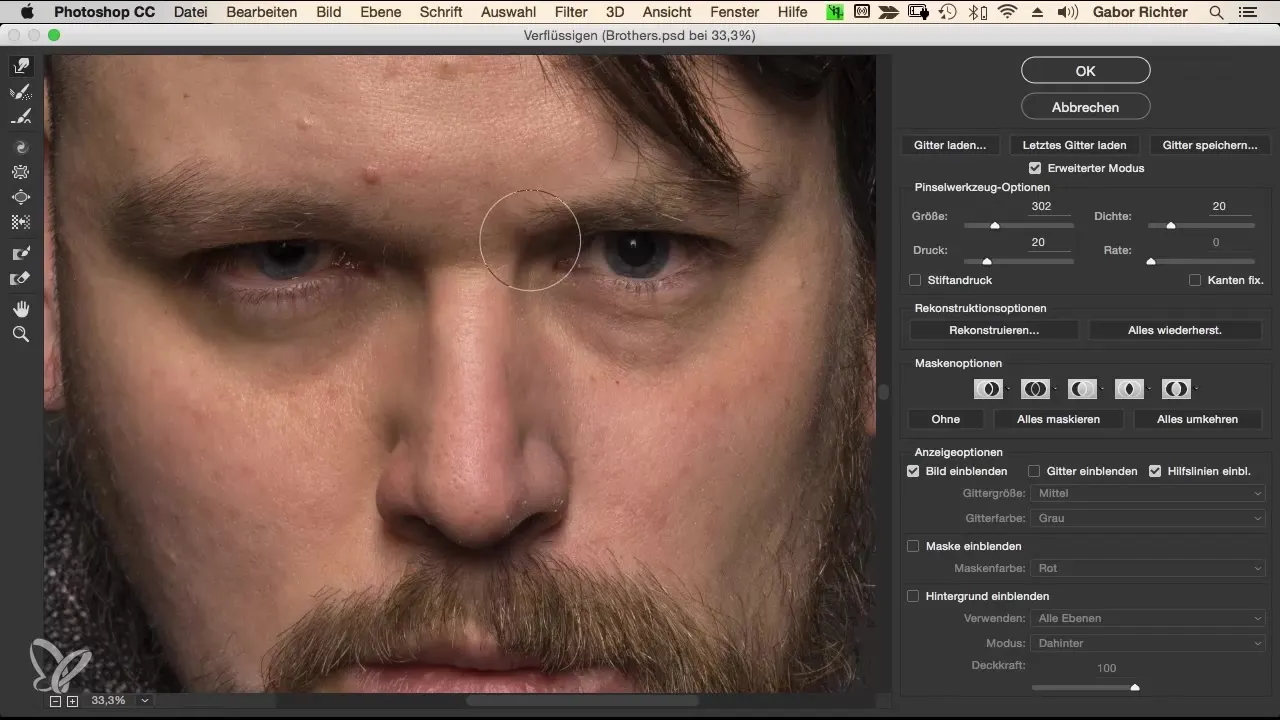
Nästa steg handlar om huvudet. Här behöver du en betydligt större penselstorlek, cirka 1000 pixlar. Använd dragverktyget för att göra konturerna av huvudet jämnare. Se till attfrisyr och huvudform harmoniserar med varandra. Varje detalj räknas, så gå försiktigt fram och stegvis.
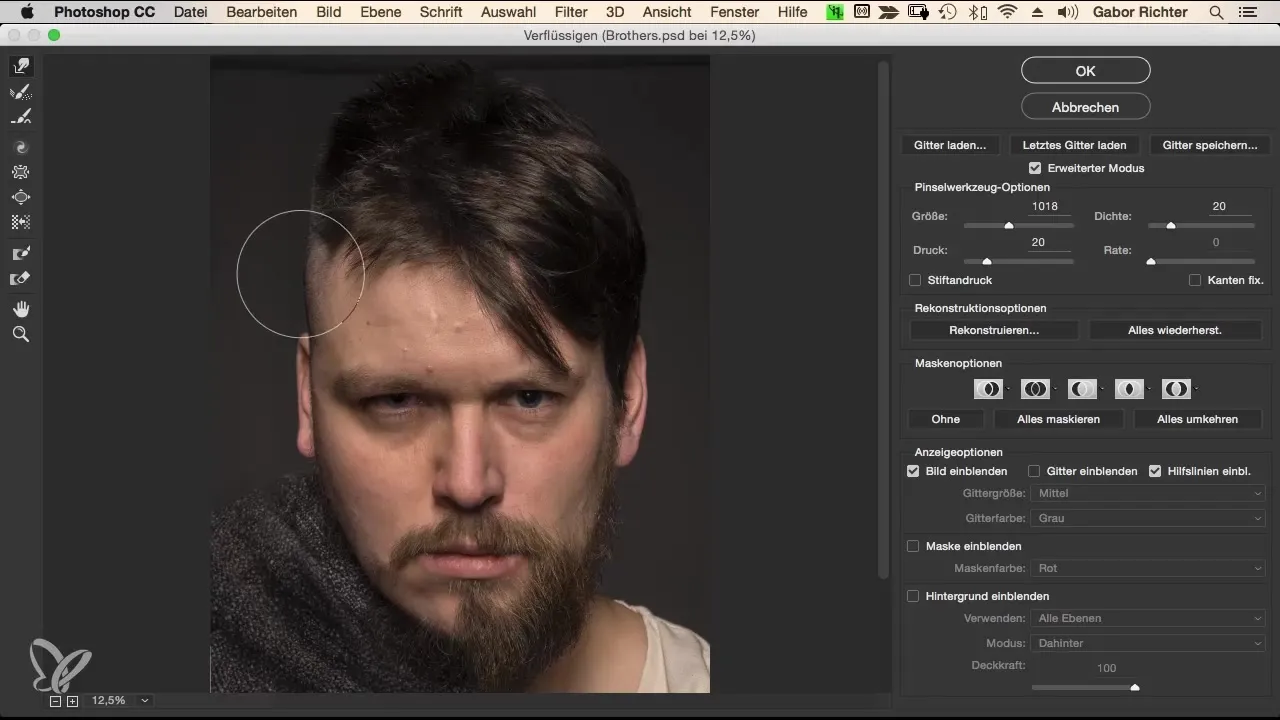
Öronen är en annan viktig egenskap. Se till att de är symmetriska och placerade i liknande höjd. Om något av öronen är längre kan du kompensera för detta genom att justera med dragverktyget. Var också här försiktig så att den naturliga formen inte förvrängs för mycket.
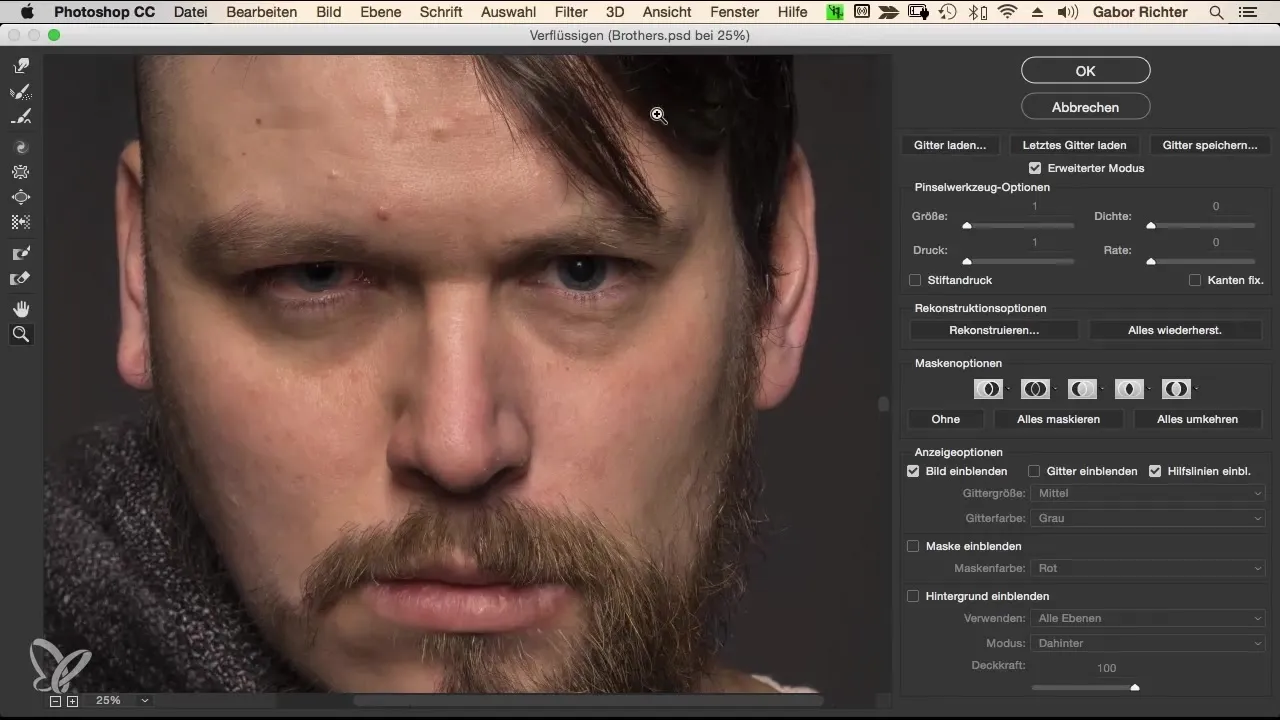
En subtil justering av manteln kan också höja hela bilden. Du kan lätt dra ner manteln för att skapa en elegant fallande drapering. Detta ger porträttet en dynamisk utstrålning. Det är de små detaljerna som gör ett stort intryck på betraktaren.
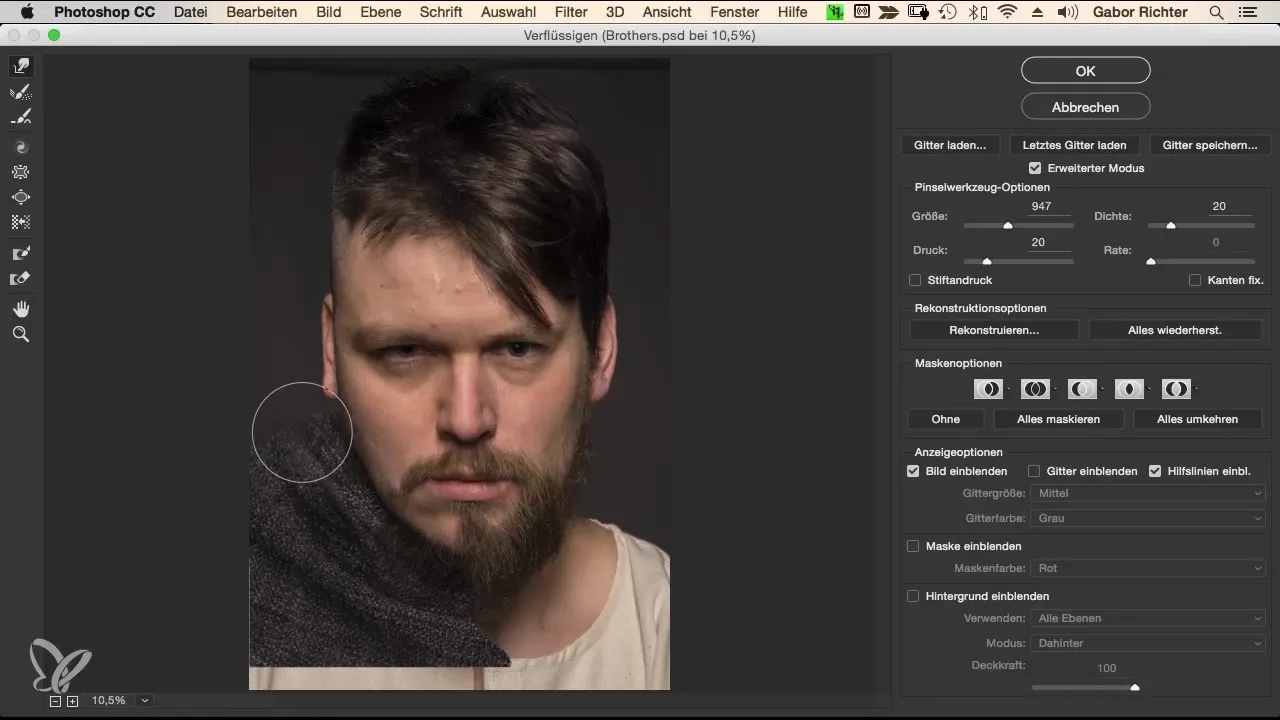
Efter att du har gjort alla justeringar, ta en titt på bilden från olika vinklar. En dubbelklick på lagret visar dig helhetsutsikten och gör det möjligt att bättre bedöma de senaste förändringarna. Om något inte riktigt stämmer med dina förväntningar, tveka inte att gå tillbaka och göra justeringar.
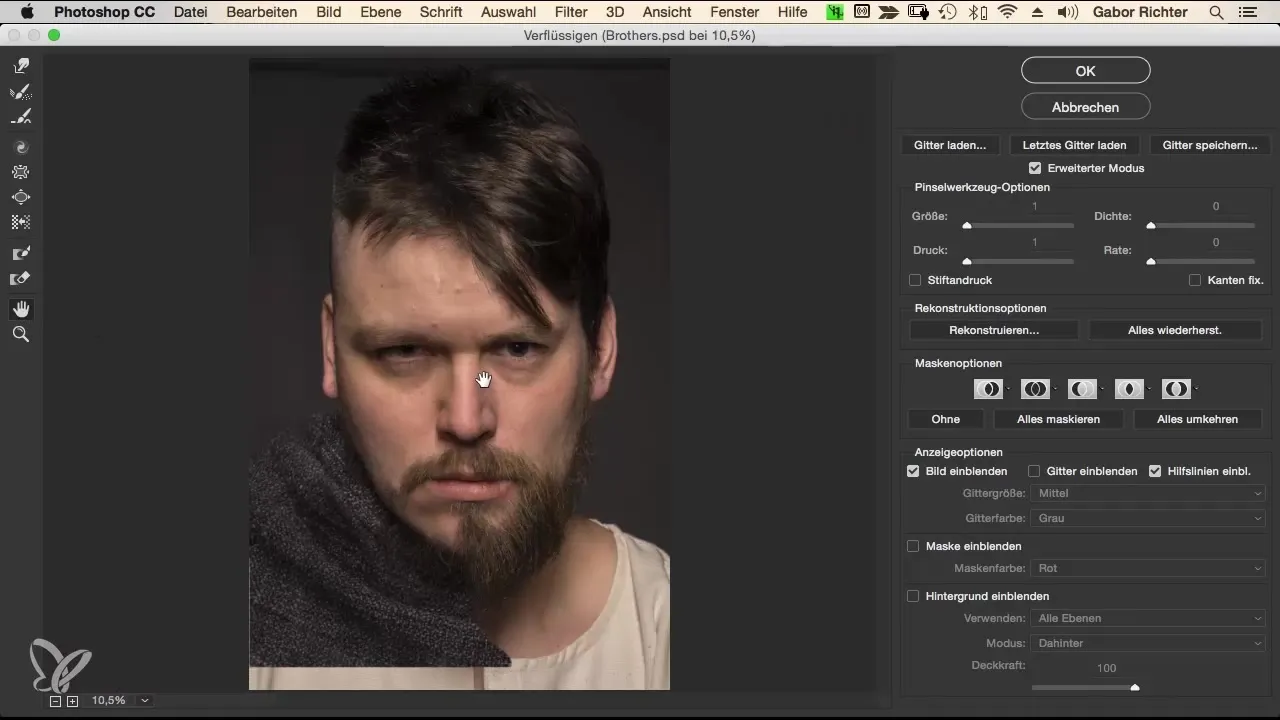
När du är nöjd med resultaten, spara ditt projekt. Kom ihåg att använda smartobjekt ger dig friheten att alltid göra ändringar igen. Med ett dubbelklick kan du enkelt gå tillbaka till smartobjekten och göra ytterligare justeringar.
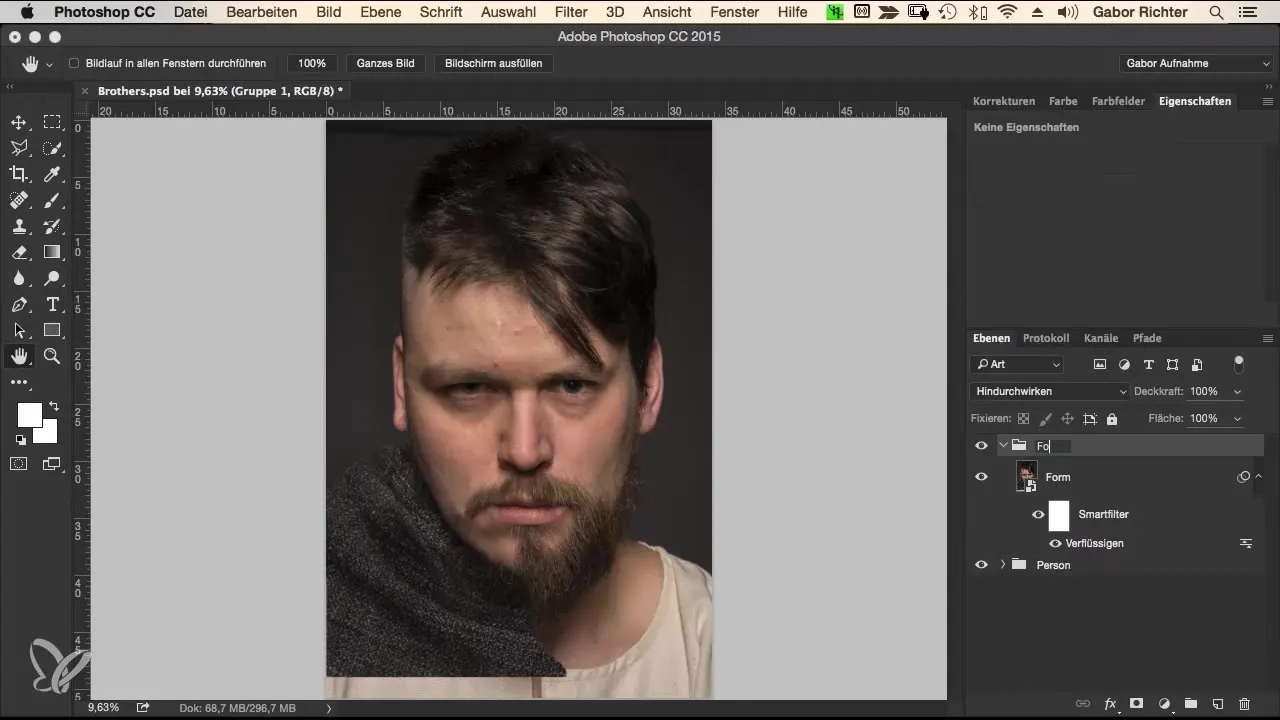
Sammanfattning – Fusion – Morphing-arbetsflödet i Photoshop: Justering av form
I denna guide har du lärt dig hur du kan justera formen på porträtt i Photoshop för att nå en harmonisk helhet. Användningen av smartobjekt, organiseringen av lagren och precisa justeringar är nyckeln till att uppnå ett tilltalande resultat. Med de lärda stegen är du nu kapabel att effektivt och målmedvetet förändra olika ansiktsdrag utan att förvränga personernas identitet.
Vanliga frågor
Hur skapar jag ett nytt lager i Photoshop?Du kan skapa ett nytt lager genom att klicka på lagerikonen i det nedre högra hörnet eller med tangentkombinationen Command + Shift + N (Mac) eller Ctrl + Shift + N (Windows).
Vad är smartobjekt och hur använder jag dem?Smartobjekt är lager som bevarar de ursprungliga pixlarna och ger dig möjlighet att göra justeringar. Du kan skapa dem genom att högerklicka på lagret och välja "Konvertera till smartobjekt".
Hur justerar jag penselstorleken i vätskeeffekten?I vätskemod kan du enkelt justera penselstorleken under "Penselstorlek"-avsnittet med hjälp av reglagen eller genom att ange en numerisk storlek.
Kan jag spara mina inställningar i vätskeverktyget?Ja, de inställningar du har gjort i vätskeeffekten är vanligtvis sparade under sessionen, men du kan också spara dem som en förinställning för att använda senare.
Hur kan jag göra justeringar i ett smartobjekt?Dubbelklicka på smartobjektet i lagerpanelen för att öppna innehållet i det. Du kan sedan göra ändringar och spara.


